限りある時間を有効に使うにはiPhoneの使いすぎはなんとかしたいものです。
最近読んだ本で紹介されていたiPhoneをグレイスケールにすることで防止する方法を試したところ実際に効果があったので設定方法を紹介します。
グレイスケールにするとカラフルだったiPhoneが白黒のようなグレイがかった画面に変わり、それまで用もないのに触っていたのが色が変わっただけでほとんど無駄に触れなくなりました。
必要なときだけ使うようになったのでかなり効果がありiPhoneが時間を奪うモノかられっきとした道具へと昇華できたと思います。
グレイスケールの設定方法
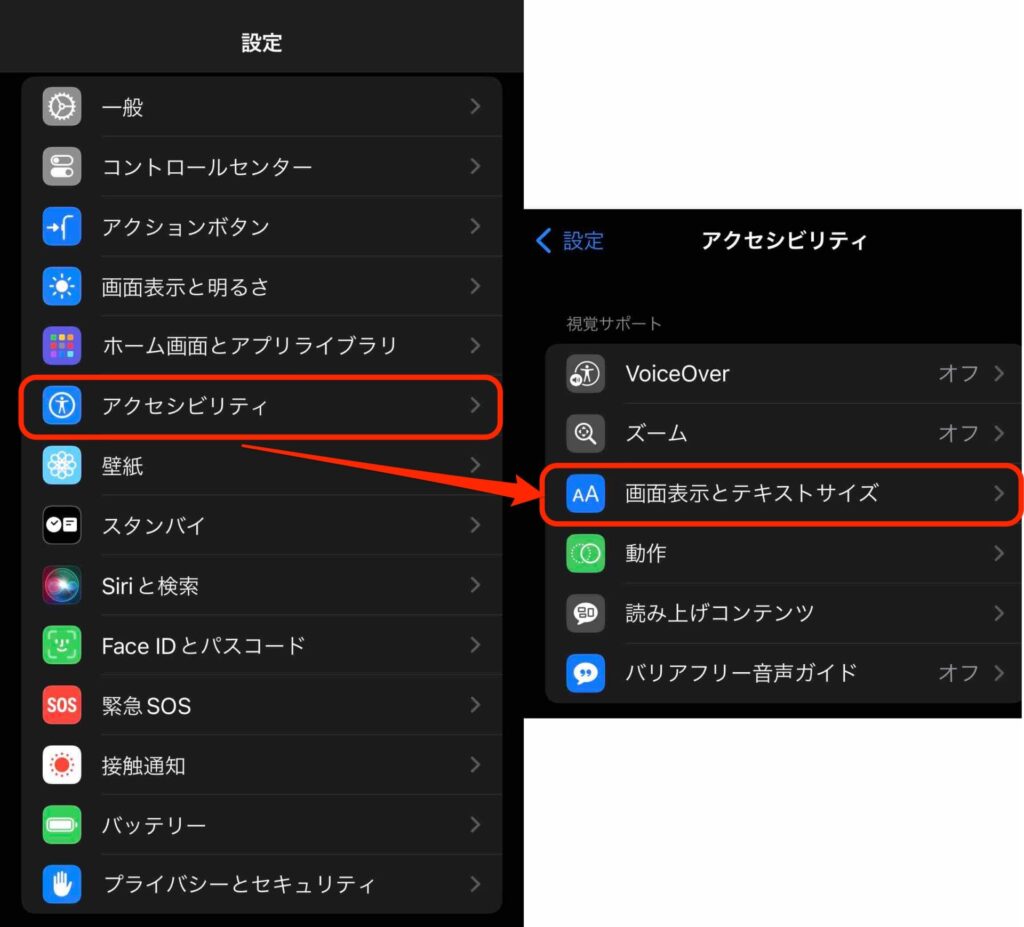
設定アプリ→アクセシビリティ→「画面表示とテキストサイズ」と進みます。
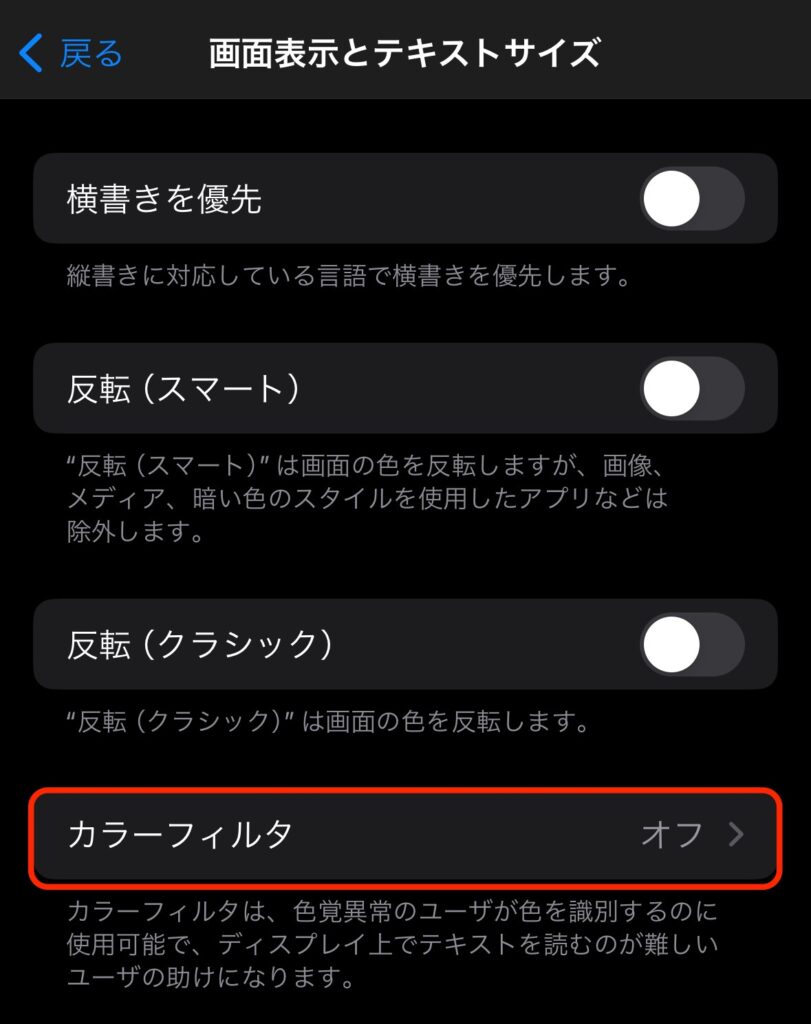
次の画面に移動したら下にある「カラーフィルタ」をタップ。
「カラーフィルタ」をオンにします。
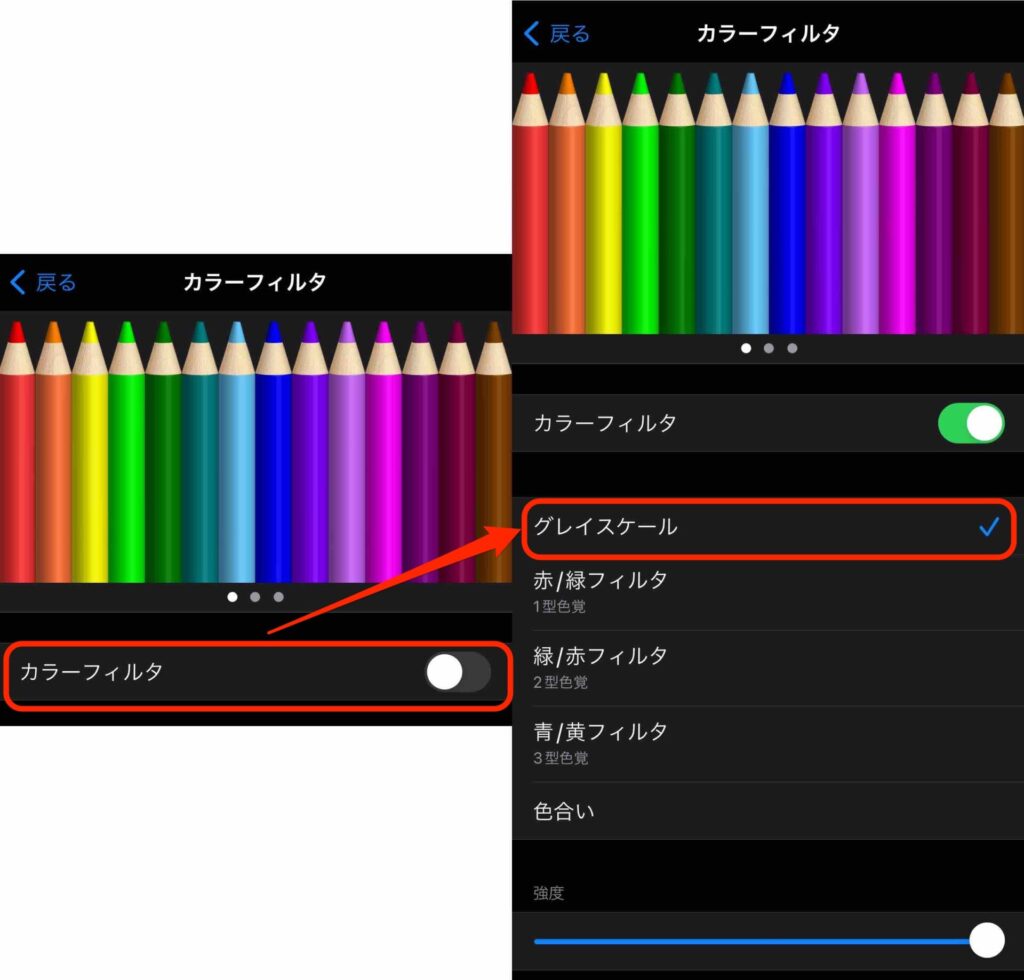
「グレイスケール」がオンになっていることを確認しましょう。
画像はカラーになっていますが実際に設定すると白黒になります。
カラーだったiPhoneが一変

グレイスケールにしてみるとそれまであんなにカラフルだったiPhoneが白黒でモノトーンになります。
カラーフィルタは色が変わるだけなので通常通りiPhoneが使えます。
しかし色が変わっただけなのになんとなく触ろうと思わなくなるのです。
グレイスケールの効果
用もないのになんとなくSNSを見てしまうという方も多いと思います。
グレイスケールでモノクロになった画面でも頻繁に見るでしょうか?
Safariでの調べ物や気になったことのメモ、Kindleアプリでの読書など本当に必要な時だけiPhoneを使うようになったのです。
グレイスケールを使って気になったこと
iPhoneの画面を白黒に設定して使いすぎ防止はできましたが写真のチェックなど、どうしてもカラーで見たいことがあります。
その解除をするために設定アプリから何度もタップするのは面倒なので良い方法がないかと考えました。
ひとつの答えとしてコントロールセンターからオンオフできたので設定方法を解説します。
コントロールセンターの設定方法
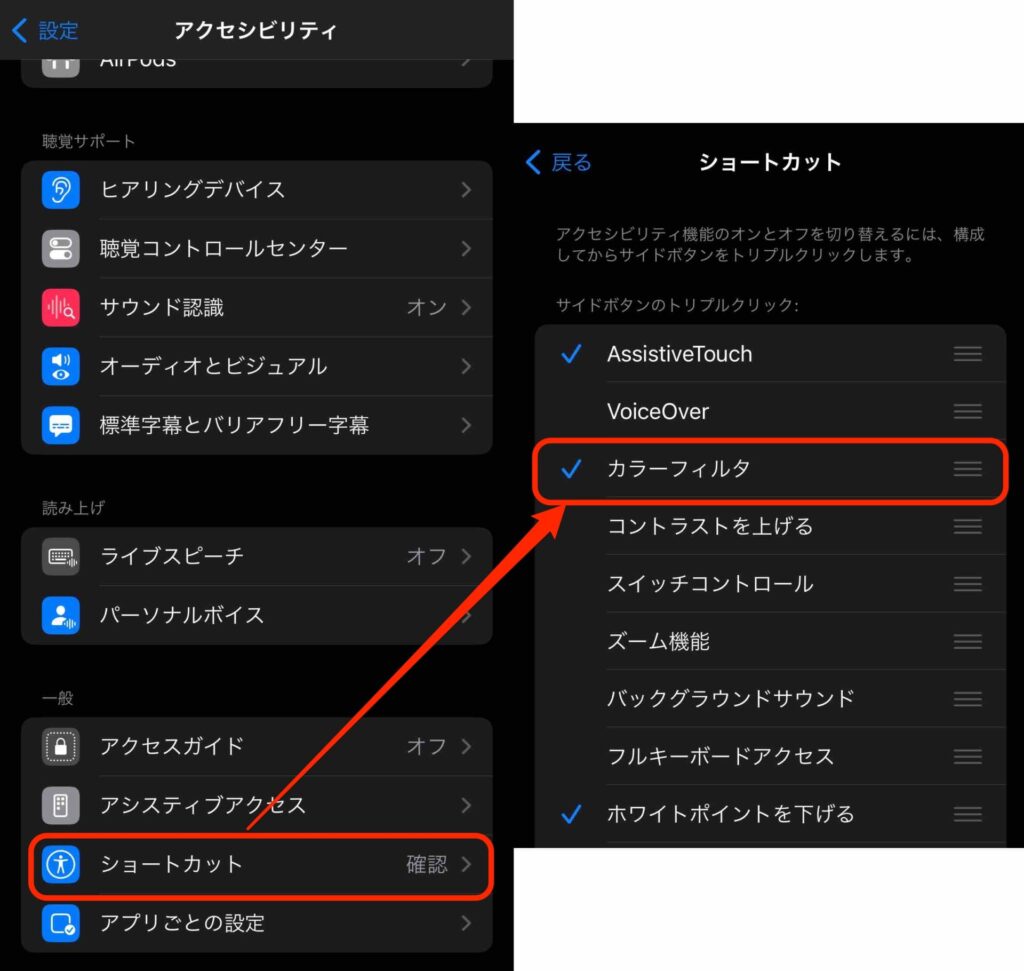
設定アプリからアクセシビリティ→「ショートカット」と進み「カラーフィルタ」をタップしチェックをつけます。
設定アプリの最初のページに戻りコントロールセンター→下にある「アクセシビリティのショートカット」を追加。
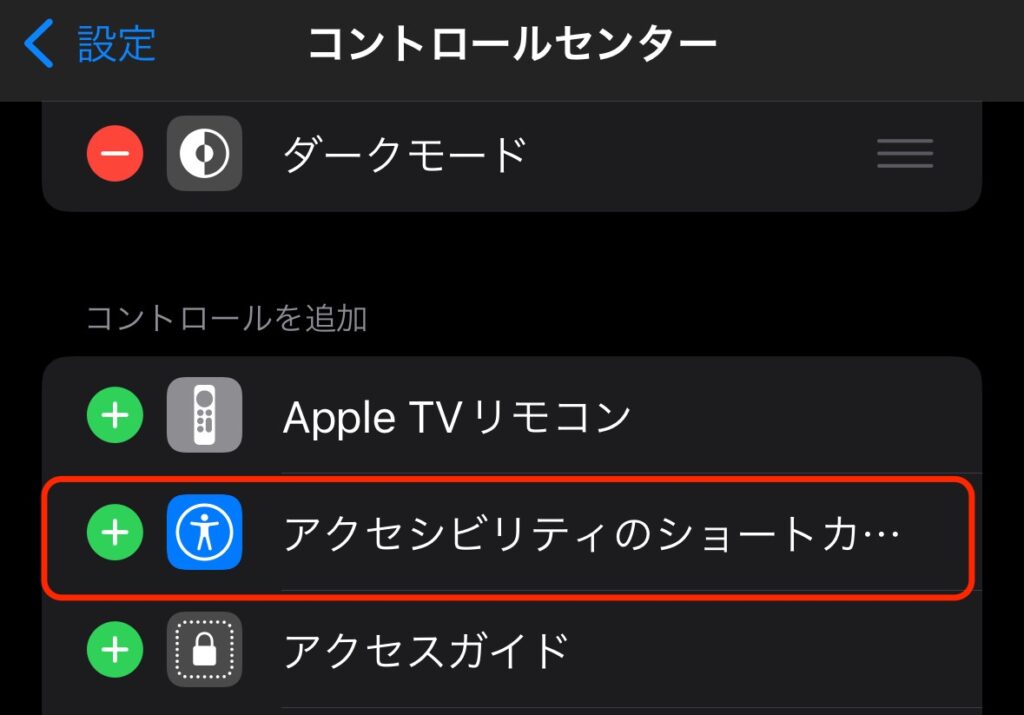
コントロールセンターを起動するとアクセシビリティのアイコンが追加されていますのでタップ。

「カラーフィルタ」をタップすることでオンオフができます。
カメラも白黒に?
グレイスケールにして使ってみると他にも気になる点が出てきました。
カメラで写真を撮ろうとアプリを起動すると被写体もグレイのままだったのです。
しかし安心してください。実際に撮影してもちゃんとカラーで撮れています。
ですが、写真撮影は撮る対象の色味を見ながら撮りたいもの。
そこでショートカットとオートメーションを併用して仕組み化してしまいましょう!
ショートカットとオートメーションの設定
仕組みとしてはカメラアプリを開いたときにカラーフィルタのグレイスケールをオフにする、という設定をしていきます。
まずはショートカットです。
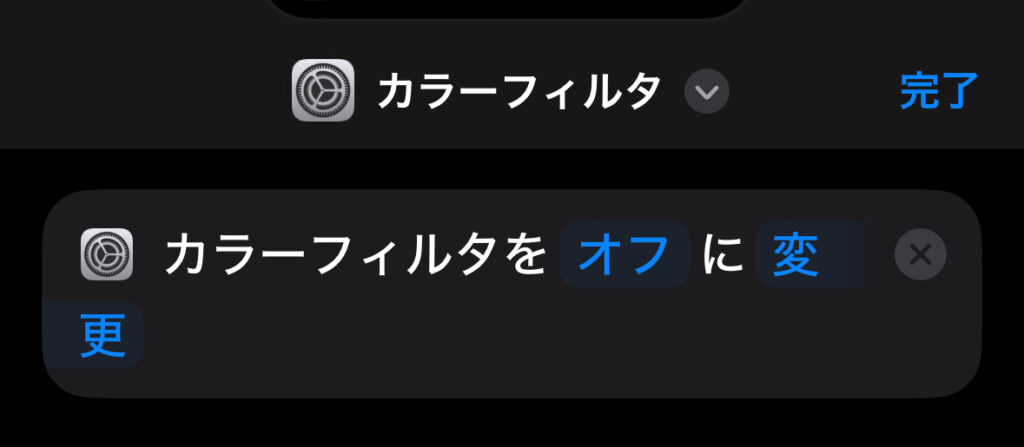
新規作成し、「カラーフィルタ」を検索して「オフ」に「変更」に設定します。
アイコンや名前を分かりやすいものにしておきましょう。
次にオートメーションを設定します。
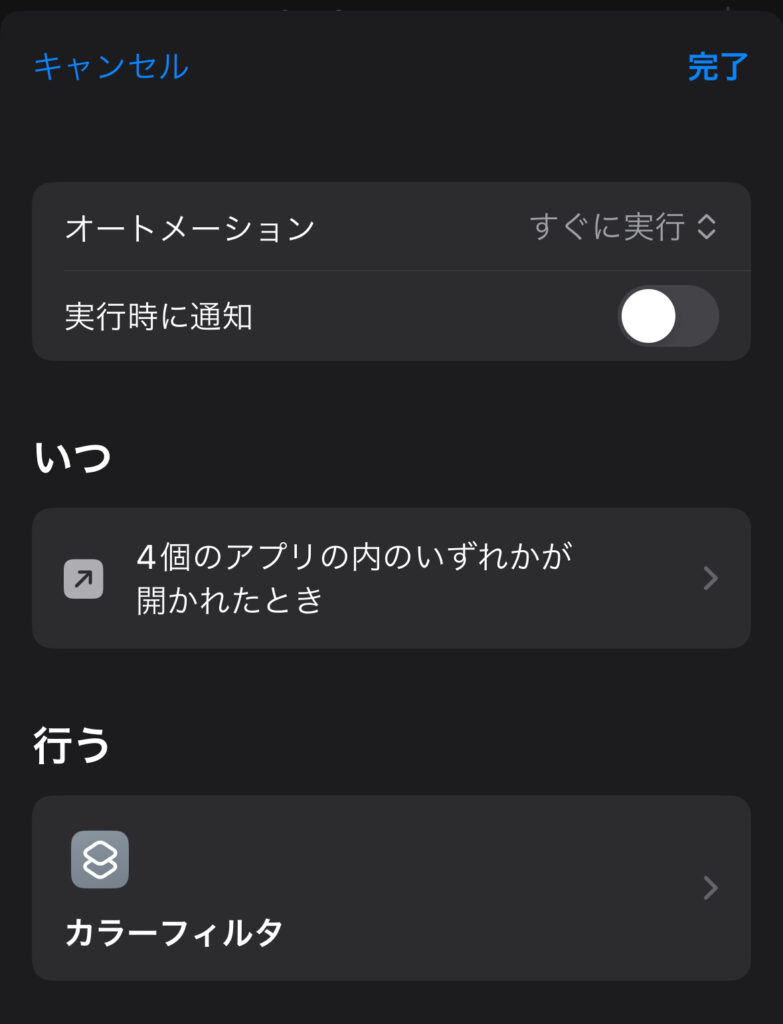
「いつ」のところでカメラアプリを選択します。複数のアプリを選択可能です。
「行う」に先ほど作成した「カラーフィルタ」のショートカットを選びます。
これで任意のカメラアプリを起動した時にグレイスケールが解除されます!
写真を撮り終わったらコントロールセンターなどからまたグレイスケールをオンにしましょう。
気持ちを抑えることも大事
せっかく最新のiPhone 15 Proをわざわざ白黒画面にするなんてありえない!と思うかもしれません。
もしiPhoneを無駄に触ってしまうのに悩んでいるならその気持をグッと抑えてぜひグレイスケールにしてみてください。
それまでは動画やSNSが無限に見れてエンタメの宝庫のように感じていたものが仕事や生活を豊かにする道具として生まれ変わります。
スマホ依存をなんとかしたい!と考えているならiPhoneのグレイスケールをぜひ試してみてください!

コメント